Guardar secções no Elementor é uma funcionalidade essencial que lhe permite reutilizar facilmente layouts e componentes complexos para o seu sítio Web. Isto não só lhe poupa tempo, como também garante a consistência do seu design web. Neste guia, aprenderá, num guia passo a passo claramente estruturado, a guardar uma secção específica no Elementor e a chamá-la novamente mais tarde.
Principais conclusões
- É possível guardar secções no Elementor para as reutilizar mais tarde.
- Os modelos guardados são facilmente acessíveis e podem ser facilmente inseridos nas suas páginas.
- Exporte os seus modelos para os partilhar com outras pessoas ou utilizá-los noutros sítios Web.
Guia passo-a-passo
Para guardar uma secção no Elementor, siga as instruções abaixo. Verá como é fácil.
Em primeiro lugar, tem de se certificar de que a secção que pretende guardar está bem concebida e é funcional. Por isso, se tiver uma secção indesejada de que já não precisa mais tarde, não deve simplesmente apagá-la. Se o fizer, pode perder desenhos valiosos, por isso, analise bem o que pretende guardar.
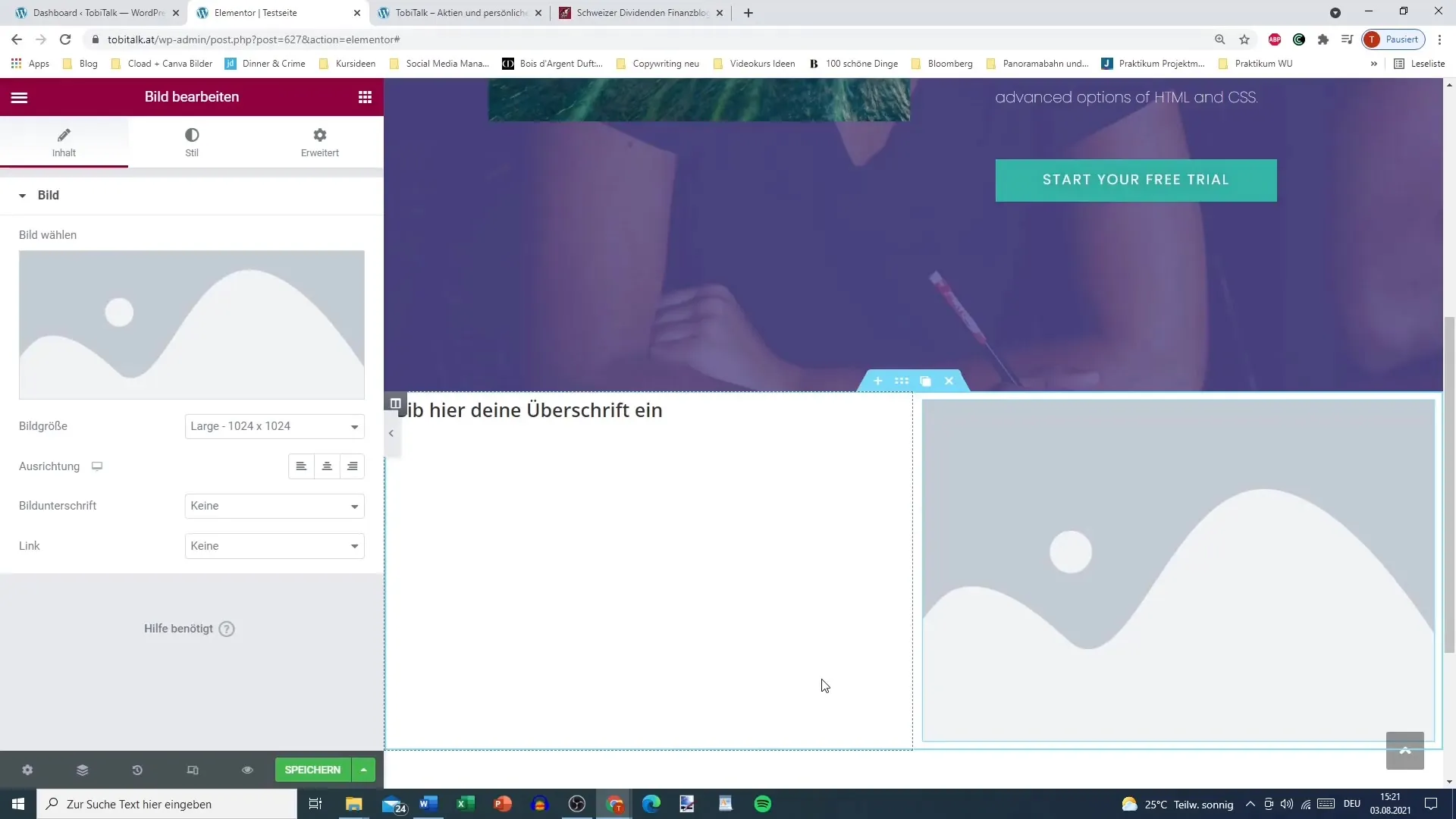
Quando estiver pronto para guardar uma secção, clique com o botão direito do rato na secção pretendida. Isto irá abrir um menu com várias opções. Selecione a opção "Guardar seleção como modelo". Este é o primeiro passo para guardar a sua secção na biblioteca Elementor.
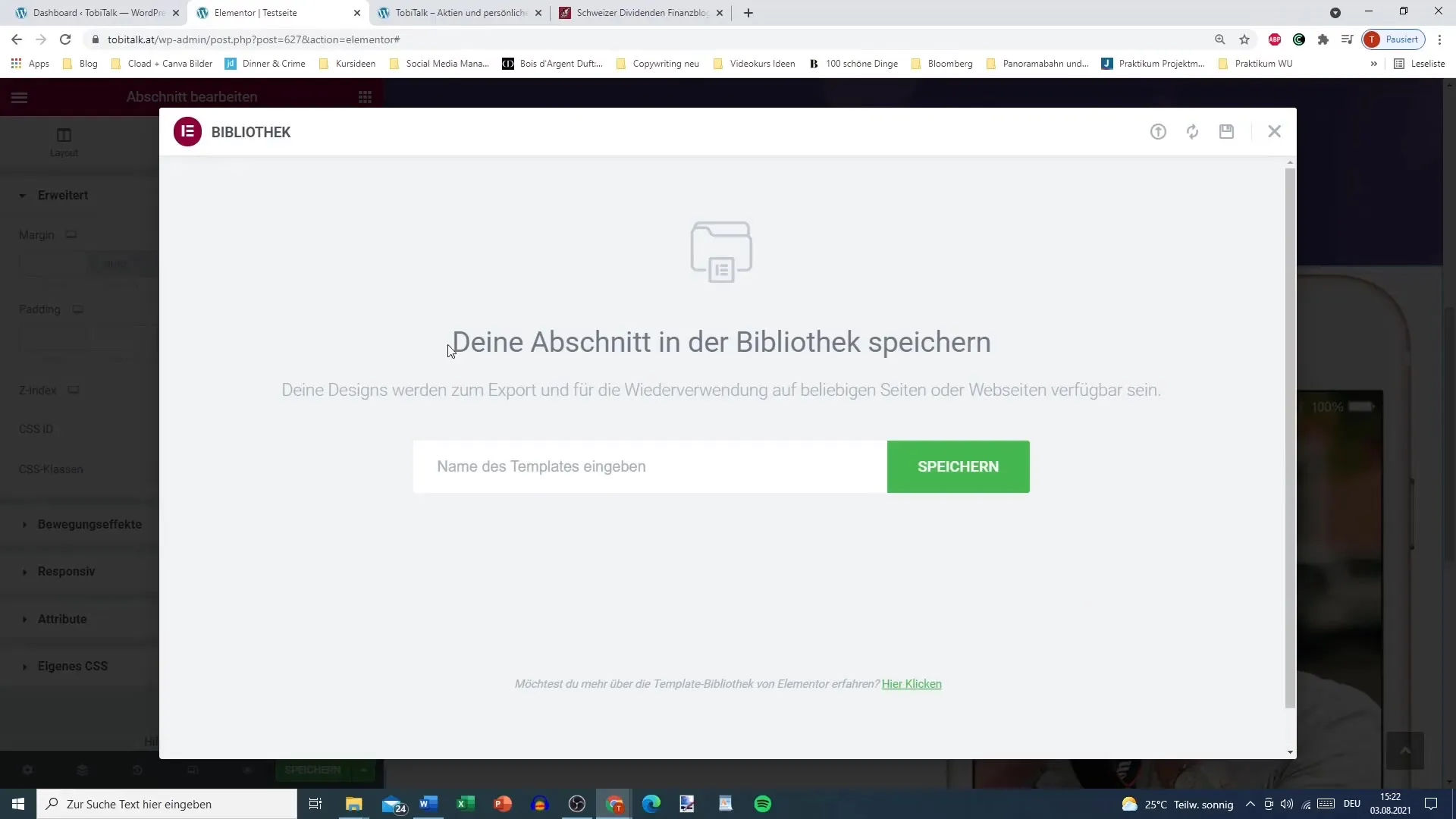
Abre-se agora uma caixa de diálogo na qual pode introduzir o nome do seu modelo. Pode dar à secção um nome descritivo para o ajudar a reconhecê-la mais tarde. Neste exemplo, chamo simplesmente à minha secção "Secção iPhone com cabeçalho". É claro que pode personalizar o nome para melhor se adequar ao seu design.
Um pormenor importante é que deve certificar-se de que não ocorrem erros durante o processo de gravação. Se ocorrer um erro, tente novamente, possivelmente removendo um dos elementos bloqueados para permitir a gravação.
Depois de a secção ter sido guardada com sucesso, encontra-a em "os meus modelos". Aqui pode organizar as suas secções guardadas e aceder-lhes quando necessário. Isto ajuda-o a manter os seus desenhos organizados.
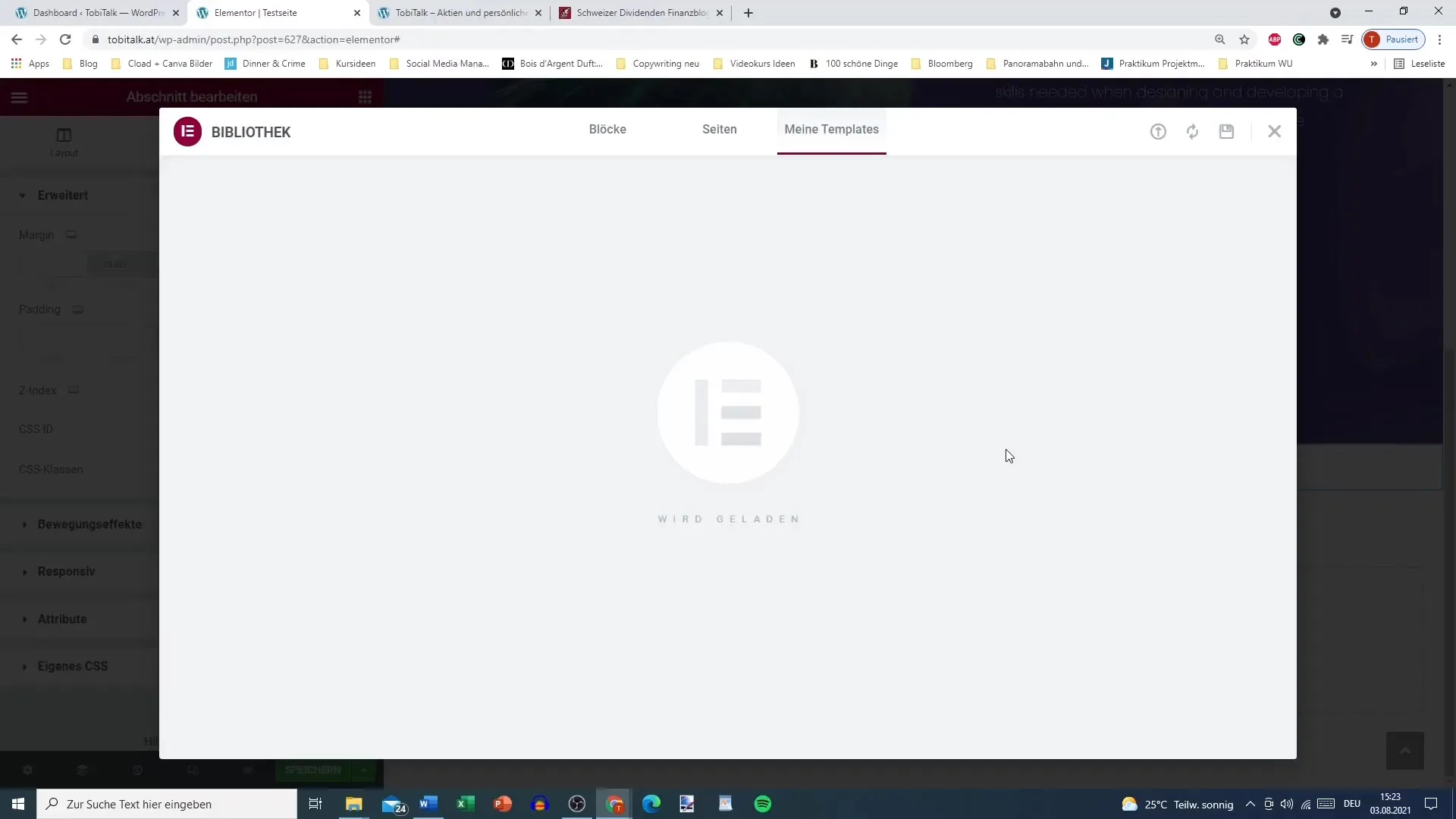
Para ver os modelos guardados, basta ir à secção "Templates" no Elementor. Deve ser possível listar todos os seus modelos guardados. No meu caso, existem várias entradas de modelos, incluindo a recém-criada "iPhone section with heading".
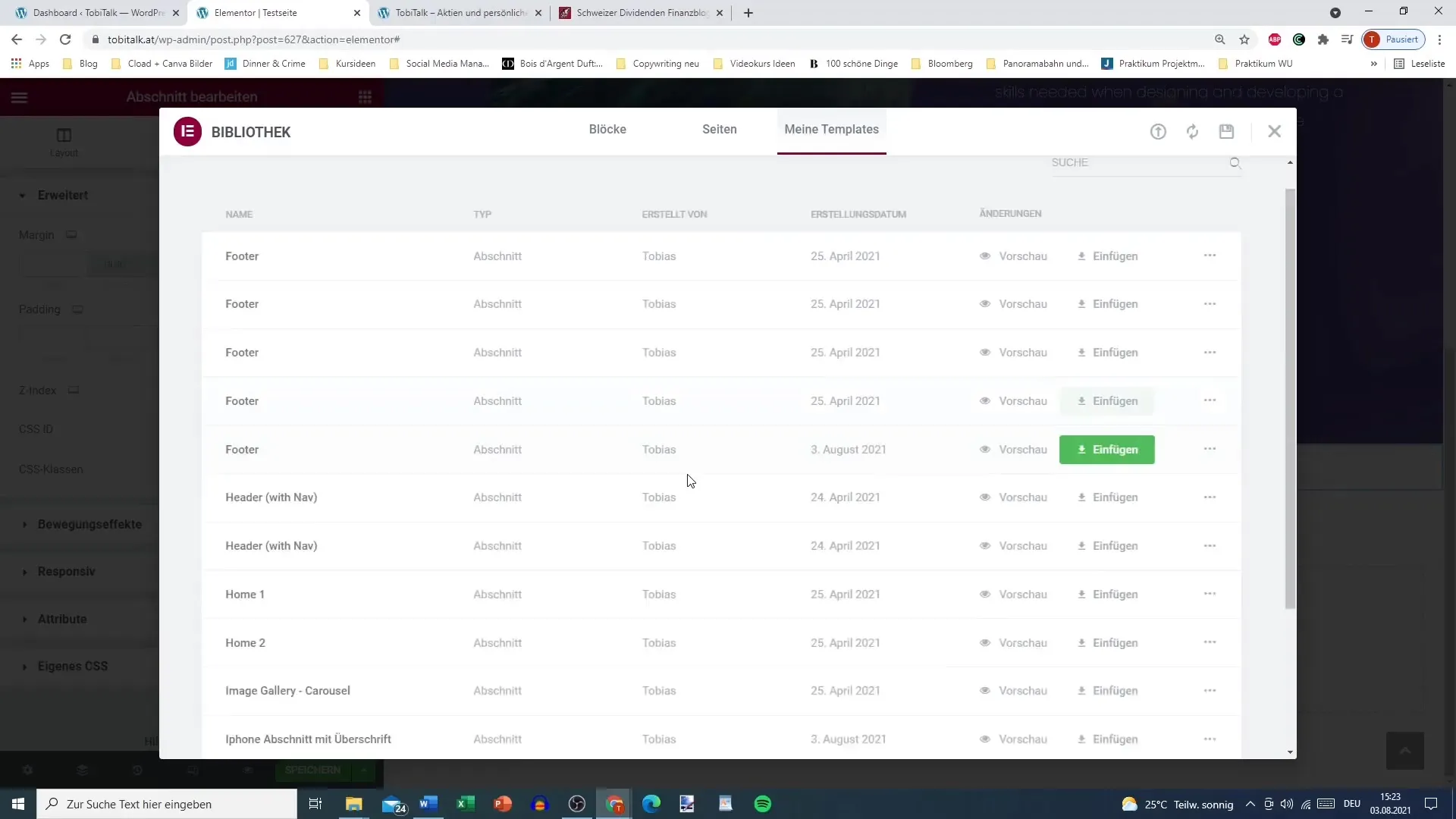
Se necessário, pode inserir os seus modelos guardados diretamente numa página. Basta clicar no ícone cinzento junto a "Os meus modelos". Isto abrirá uma lista dos seus modelos a partir da qual pode selecionar a secção pretendida.
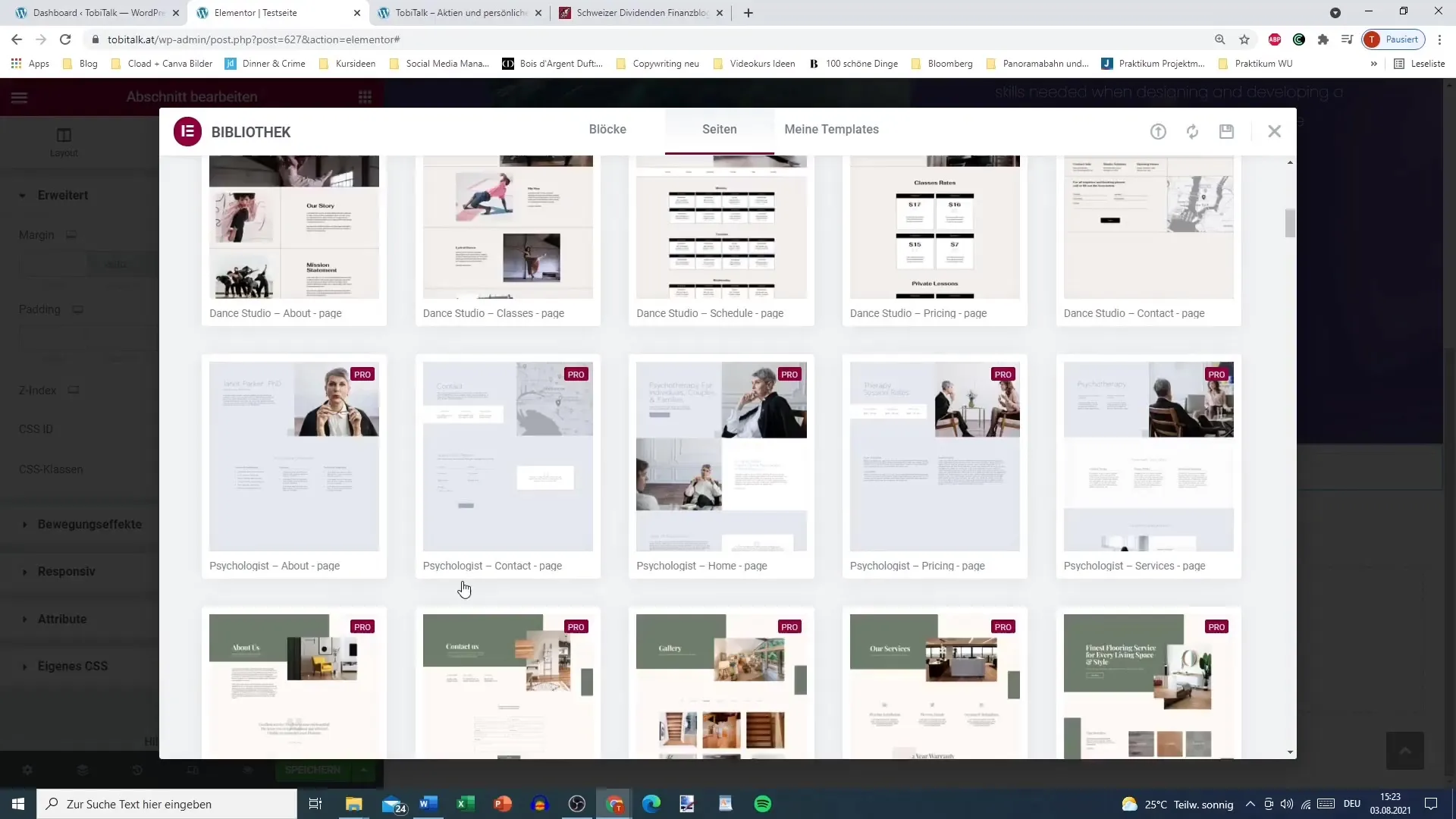
Outra vantagem dos modelos é que pode não só reutilizá-los, mas também exportá-los. Isto significa que se quiser fornecer um modelo a alguém, pode fazê-lo facilmente. Clique na opção de exportação para transferir o ficheiro e enviá-lo para o destinatário pretendido.
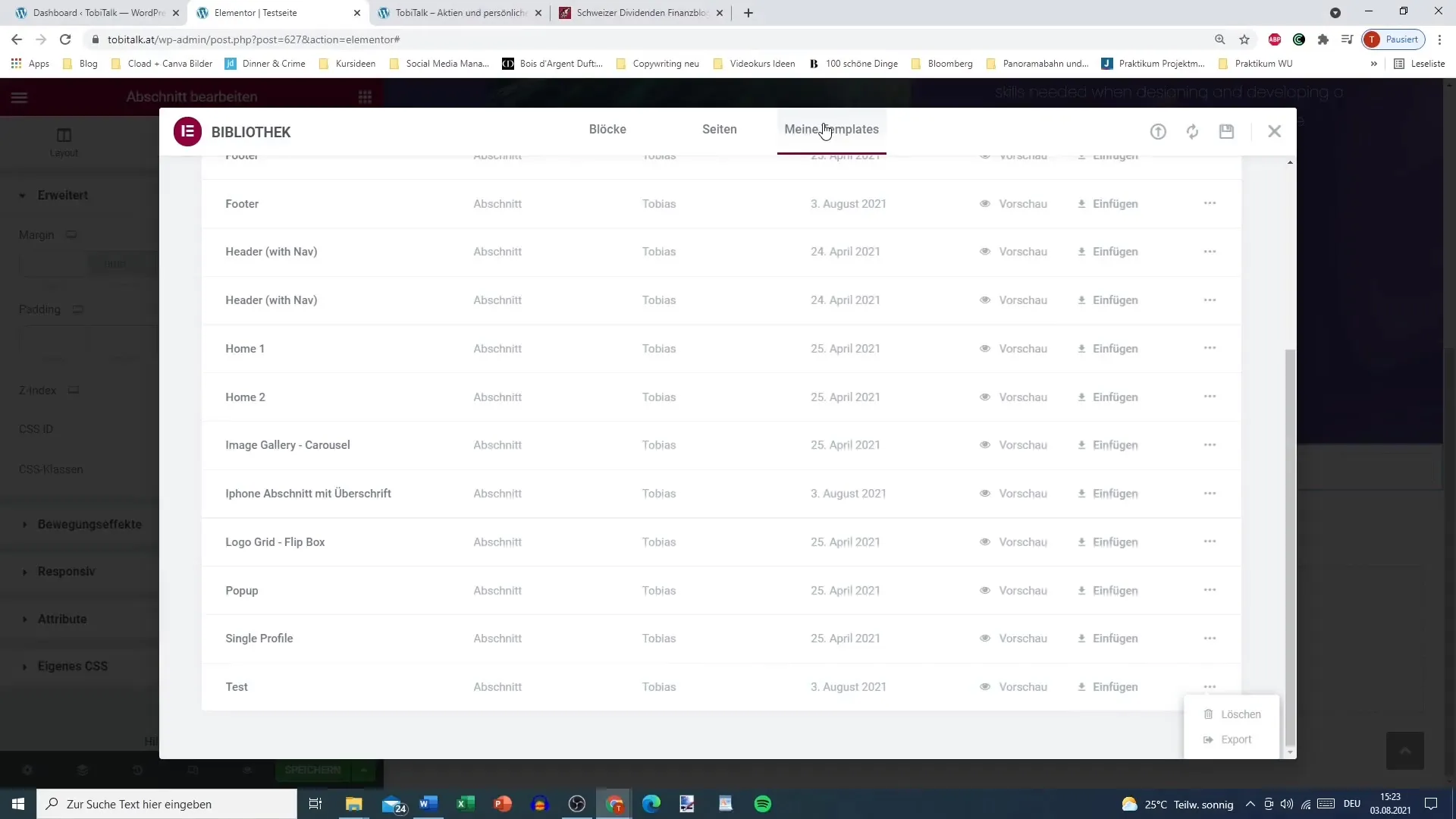
Agora que exportou o seu modelo, está na altura de o voltar a inserir numa página. Volte à edição da página, selecione o seu modelo e clique em "Inserir". Isto irá integrar rapidamente a secção pretendida na sua página atual.
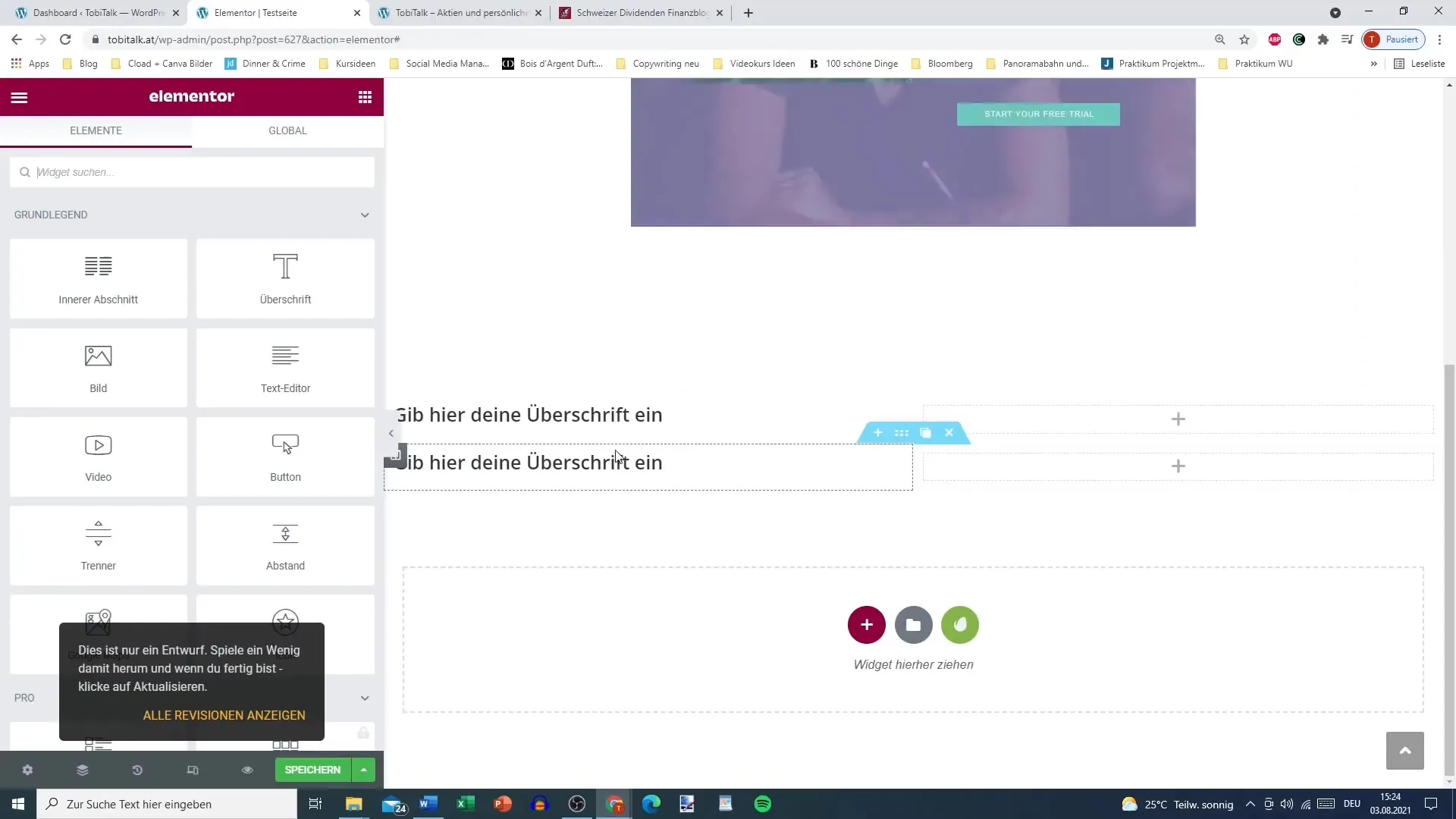
No próximo passo, veremos como guardar e gerir eficazmente não só uma secção, mas também uma página inteira num vídeo futuro.
Resumo
Guardar secções no Elementor é uma ferramenta valiosa para otimizar o seu trabalho de design e manter rapidamente disponíveis partes repetidas do seu sítio Web. Quer esteja a criar designs simples ou precise de layouts complexos, o processo é intuitivo e leva-o rapidamente ao seu objetivo.
Perguntas mais frequentes
Como posso guardar uma secção no Elementor? Clique com o botão direito do rato na secção e selecione "Guardar seleção como modelo".
Posso exportar os meus modelos guardados?Sim, existe uma opção de exportação que lhe permite guardar os seus modelos como um ficheiro.
O que acontece se ocorrer um erro ao guardar?Tente novamente removendo quaisquer elementos bloqueados que estejam a interferir com o processo de guardar.


